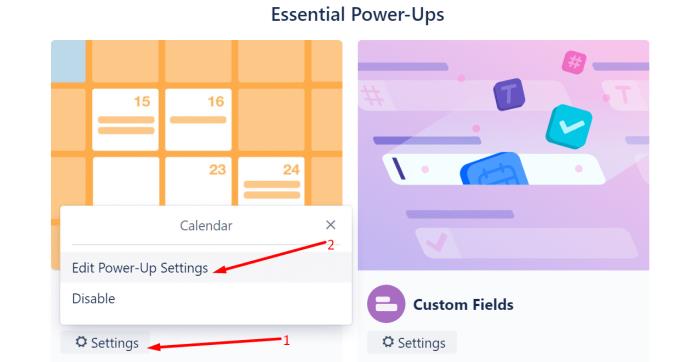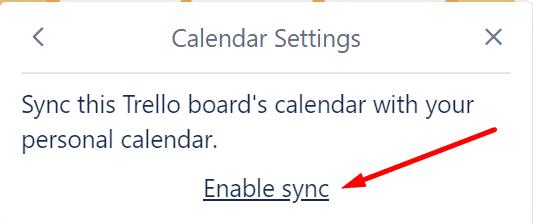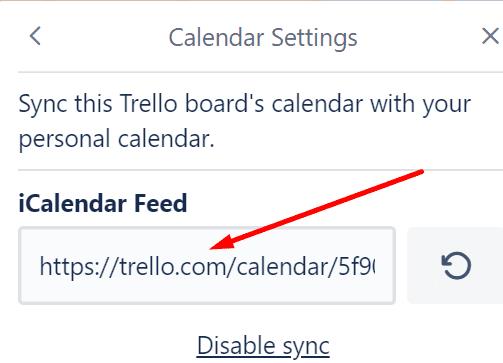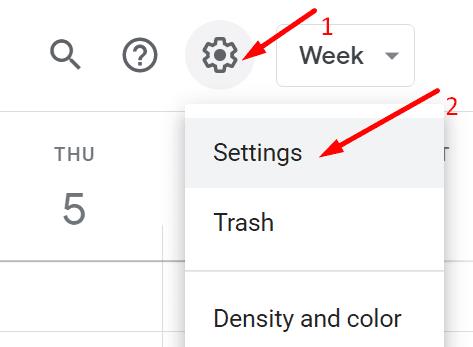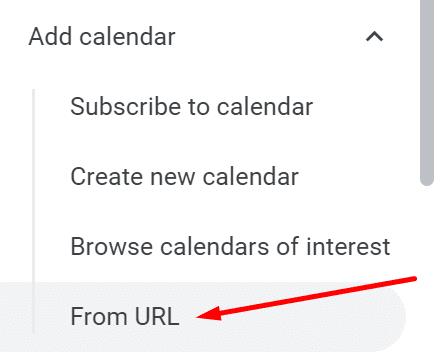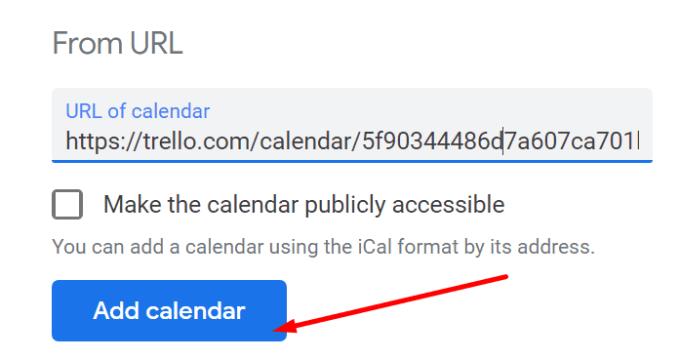Jei naudojate „Trello“ ir „Google“ kalendorių, kad galėtumėte kasdien stebėti savo darbo užduotis, turite įsitikinti, kad duomenų sinchronizavimas veikia tinkamai.
Jei „Trello“ kalendoriaus nepavyks sinchronizuoti su „Google“ kalendoriumi, galite prarasti tam tikrus įvykius, praleisti svarbius susitikimus ar terminus ir pan. Kaip matote, kalendoriaus sinchronizavimo funkcija yra labai svarbi, kai kalbama apie produktyvumą.
⇒ Svarbi pastaba:
„Trello“ atlikti pakeitimai ir pakeitimai nebus iš karto matomi „Google“ kalendoriuje. Nors oficialaus „Google“ patvirtinimo nėra, „Trello“ apskaičiavo, kad „Google“ kalendoriaus sklaidos kanalas atnaujinamas kartą per dieną. Taigi galbūt tas delsimas, kurį pastebėjote, nėra sinchronizavimo problema.
Kaip išspręsti „Trello“ ir „Google“ kalendoriaus atnaujinimo problemas
Vėl susiekite kalendorius
Pirmiausia įsitikinkite, kad tinkamai susiejote „Trello“ ir „Google“ kalendorius.
Eikite į lentos meniu ir įgalinkite „Power-Ups“, jei dar to nepadarėte
Eikite į Power-Ups → slinkite žemyn iki Essential Power-Ups
Pasirinkite Kalendorius → Redaguoti įjungimo nustatymus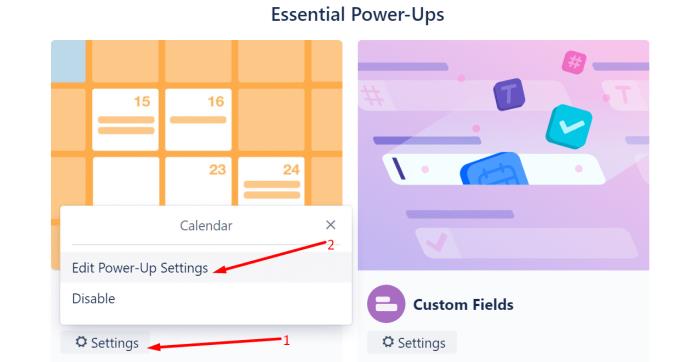
Įgalinkite „Trello“ kalendoriaus sinchronizavimą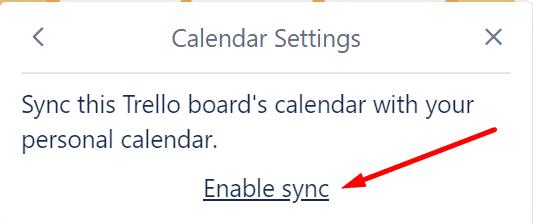
Nukopijuokite URL iš „iCalendar“ kanalo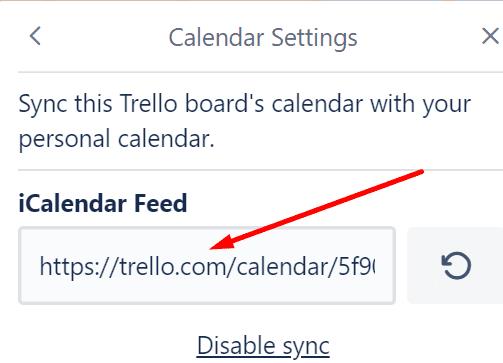
Paleiskite „Google“ kalendorių, spustelėkite „Nustatymai“.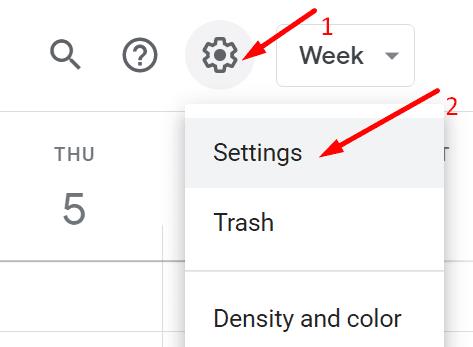
Dešinėje srityje pasirinkite Pridėti kalendorių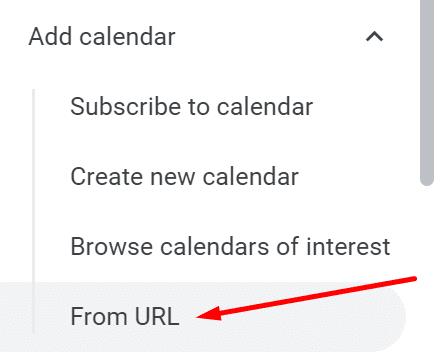
Pasirinkite Iš URL ir įklijuokite „iCalendar“ URL, kurį nukopijavote iš „Trello“.
Spustelėkite parinktį Pridėti kalendorių .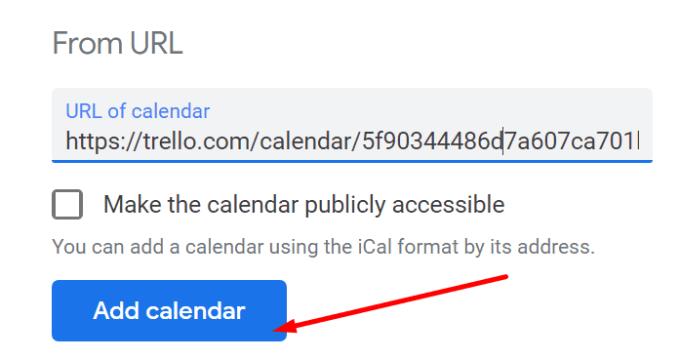
Dar kartą atidarykite „Google“ kalendorių ir eikite į Kiti kalendoriai . Įsitikinkite, kad „Trello“ kalendorius matomas „Google“ kalendoriuje.
Naudokite „Cronify“, skirtą „Trello“.
Sinchronizavimo procesas kartais gali užtrukti daug laiko. Pagrindinė priežastis yra ta, kad „Google“ užtrunka, kai reikia ping serverio, kad gautų naujausius naujinimus.
Kaip problemos sprendimą galite naudoti „ Cronify for Trello“ . Šis trečiosios šalies įrankis pagreitina „Trello“ plokščių ir kalendoriaus sinchronizavimo procesą.
Įrankis palaiko dvipusį sinchronizavimą, kad naujiniai greitai būtų rodomi kalendoriuje. Tai puiki priemonė mokėjimo terminams tvarkyti, kad nepraleistumėte terminų.
Jei jus domina „Cronofy“, galite naudoti jį kaip oficialų „Trello Power-up“.
Pastaba : kai kurie vartotojai nerimauja dėl informacijos, kurią gali pasiekti „Cronify“, kiekio. Jei duomenų privatumas jums labai svarbus, nepamirškite šios detalės.
Atnaujinkite „Trello“.
Jei „Android“ arba „iOS“ įrenginyje taip pat naudojate atskirą „Trello“ programą, patikrinkite, ar nėra naujinimų.
Atidarykite „Play Store“ arba „App Store“, ieškokite „Trello“ ir bakstelėkite mygtuką „ Atnaujinti “, jei toks yra.
Jei mobiliajame telefone paleisite pasenusias „Trello“ programos versijas, visuose įrenginiuose gali kilti kalendoriaus sinchronizavimo problemų.
Naudokite bendrinamą kalendoriaus programą
Jei ši kalendoriaus sinchronizavimo problema tikrai trikdo jūsų darbo eigą, galite perjungti į bendrinamą kalendoriaus programą. Žinoma, jei nuspręsite naudoti šį sprendimą, gali tekti skirti keletą papildomų minučių kalendoriaus planavimui ir įvairių užduočių planavimui.
Bet bent jau viską turėsite vienoje vietoje. Tada galite bendrinti kalendorių su savo komandos nariais ir kolegomis.
Kai kurios iš geriausių kalendoriaus programų, skirtų komandos bendradarbiavimui, yra „Asana“ (palaikoma „Trello-Asana“ integracija), „Teamup“, „Calendly“ arba „Teamweek“.